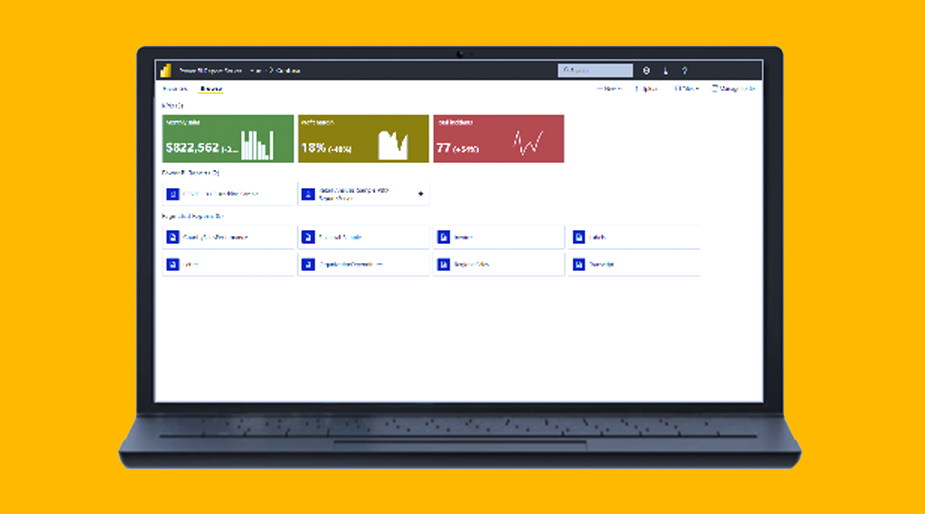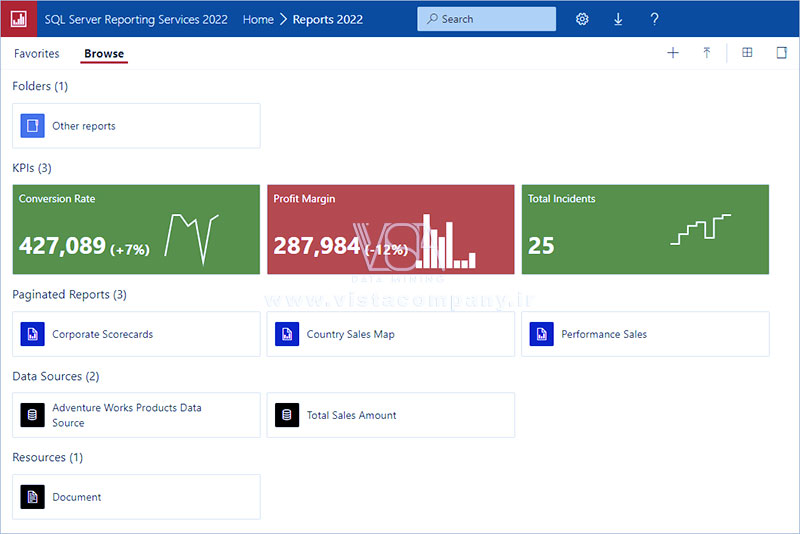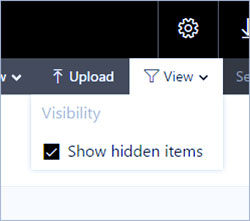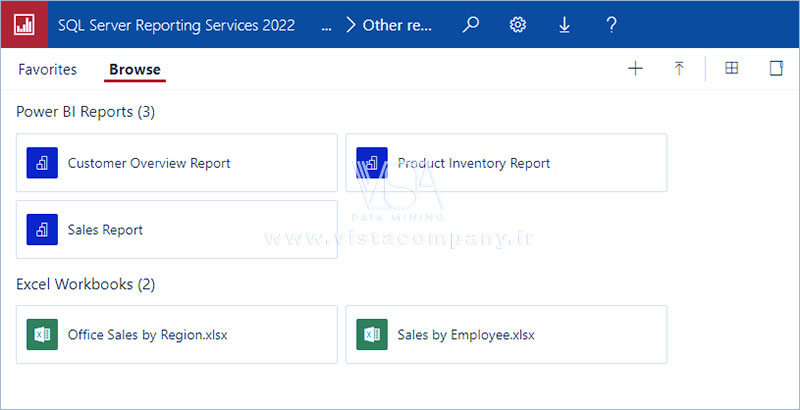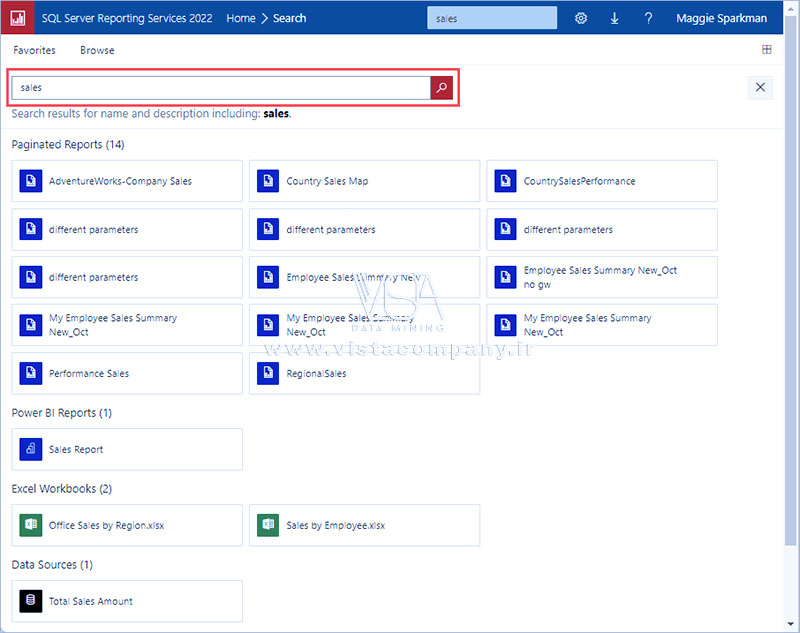فهرست مطالب
Toggleپورتال وب ریپورت سرور (حالت بومی| Native)
برای: SQL Server 2016 (13.x) Reporting Services و بعد از آن Power BI Report Server اعمال می شود
پورتال وب سرور گزارش SQL Server Reporting Services (SSRS) به شما امکان می دهد گزارش ها، شاخص های کلیدی عملکرد (KPI) را مشاهده کنید و در میان عناصر موجود در نمونه سرور گزارش خود پیمایش کنید. همچنین می توانید از پورتال وب برای مدیریت یک نمونه سرور گزارش استفاده کنید.
برای خرید لایسنس پاور بی آی کلیک کنید
موارد استفاده از پورتال وب
از پورتال وب برای این کارها و کارهای دیگر استفاده کنید:
- مشاهده، جستجو، چاپ و اشتراک در گزارشها.
- برای سازماندهی موارد در سرور، سلسله مراتب پوشه را ایجاد، ایمن و حفظ کنید.
- امنیت مبتنی بر نقش را پیکربندی کنید که دسترسی به موارد و عملیات را تعیین می کند.
- ویژگی های اجرای گزارش، سابقه گزارش و پارامترهای گزارش را پیکربندی کنید.
- برنامه های به اشتراک گذاشته شده و منابع داده مشترک ایجاد کنید تا برنامه ها و اتصالات منبع داده قابل مدیریت تر شوند.
- اشتراکهای مبتنی بر داده ایجاد کنید که گزارشها را به فهرست بزرگی از گیرندگان ارسال میکند.
- ایجاد گزارش های مرتبط برای استفاده مجدد و استفاده مجدد از یک گزارش موجود به روش های مختلف.
- ابزارهای رایج مانند Report Builder را دانلود کنید.
- KPI ایجاد کنید.
- ایجاد نام تجاری برای پورتال وب
- با مجموعه داده های مشترک کار کنید.
- ارسال بازخورد یا درخواست ویژگی.
- پوشه های سرور گزارش(Report Server) را مرور کنید یا گزارش های خاصی را جستجو کنید.
- گزارش، ویژگیهای کلی آن را مشاهده کنید و کپیهایی از گزارش را که در تاریخچه گزارش ثبت میشود، جایگذاری کنید.
- بسته به مجوزهای دسترسی خود، در گزارشها برای تحویل به صندوق ورودی ایمیل یا یک پوشه مشترک در سیستم فایل مشترک شوید.
در دسترس بودن ویژگی
پورتال وب فقط برای یک سرور گزارش که در حالت Native اجرا می شود استفاده می شود. برای سرور گزارشی که برای حالت یکپارچه شیرپوینت پیکربندی کرده اید، پشتیبانی نمی شود.
برخی از ویژگی های پورتال وب فقط در نسخه های مشخص شده SQL Server در دسترس هستند
در نصب جدید، فقط مدیران محلی مجوزهای کافی برای کار با محتوا و تنظیمات را دارند. برای اعطای مجوز به سایر کاربران، یک مدیر محلی باید تخصیص نقش ایجاد کند که دسترسی به سرور گزارش را فراهم کند. صفحات برنامه و وظایفی که کاربر می تواند سپس به آنها دسترسی داشته باشد، به تخصیص نقش برای آن کاربر بستگی دارد.
توجه داشته باشید : اگر در حال مرور پورتال وب در دستگاه محلی هستید که سرور روی آن کار می کند، ممکن است پیامی مشاهده کنید که نشان می دهد اجازه مشاهده این پوشه را ندارید. این به دلیل کنترل دسترسی جهانی (UAC) است و اینکه شما مرورگر را به عنوان سرپرست اجرا نمی کنید. باید با مرور از راه دور در سرور یا با استفاده از Edge به صورت محلی برای پیکربندی مجوزها، حقوق مدیریت محتوای حساب خود را در پوشه بدهید.
با گزینه منوی Run as administrator نمی توانید Edge را به عنوان مدیر اجرا کنید. با این حال، میتوانید Edge را بهعنوان حساب مدیر محلی با نگه داشتن SHIFT + کلیک راست روی میانبر Edge، انتخاب Run as a other user و سپس ارائه اطلاعات حساب مدیر دستگاه محلی اجرا کنید. اگر می خواهید از راه دور از پورتال وب استفاده کنید، حقوق مدیریت محتوای حساب خود را در پوشه قائل شوید.
برای مشاهده ویدیوی آموزشی Connect SQL Server in Power BI در یوتیوب لینک زیر را کلیک کنید ⇓
⇐ ⇐ How to Connect SQL Server in Power BI
راه اندازی پورتال وب از مرورگر
برای راه اندازی پورتال وب از مرورگر، مراحل زیر را دنبال کنید:
- مرورگر وب خود را باز کنید. برای لیستی از مرورگرهای وب پشتیبانی شده، به پشتیبانی مرورگر برای خدمات گزارش دهی و Power View مراجعه کنید.
- در نوار آدرس مرورگر وب، آدرس پورتال وب را وارد کنید.
به طور پیش فرض، این URL است : https://[ComputerName]/reports.
سرور گزارش ممکن است برای استفاده از یک پورت خاص پیکربندی شود. به عنوان مثال : https://[ComputerName]:80/reports یا https://[ComputerName]:8080/reports.
هنگامی که پورتال وب را راه اندازی می کنید، صفحات، پیوندها و گزینه هایی که مشاهده می کنید بر اساس مجوزهایی که در سرور گزارش دارید متفاوت است.
برای انجام یک کار، باید به نقشی اختصاص دهید که شامل آن کار باشد. کاربری که به یک نقش با مجوزهای کامل اختصاص داده شده است به مجموعه کاملی از منوهای برنامه و صفحات موجود برای مدیریت یک سرور گزارش دسترسی دارد. کاربری که به نقشی با مجوز برای مشاهده و اجرای گزارشها اختصاص داده شده است، فقط منوها و صفحاتی را میبیند که از آن فعالیتها پشتیبانی میکنند. هر کاربر میتواند نقشهای متفاوتی برای سرورهای گزارش مختلف یا حتی برای گزارشها و پوشههای مختلفی که در یک سرور گزارش ذخیره میشوند، داشته باشد.
گروه بندی بر اساس دسته ها
پورتال وب اقلام را در دسته های مختلف گروه بندی می کند. دسته بندی های موجود عبارتند از:
- KPI ها
- گزارش های صفحه بندی شده | Paginated reports
- گزارش Power BI Desktop
- کتاب های کار اکسل | Excel workbooks
- مجموعه داده ها | Datasets
- منابع داده | Data sources
- منابع | Resources
با انتخاب View می توانید آنچه را که نمایش داده می شود کنترل کنید.
اگر Show Hidden را انتخاب کنید، آن موارد با رنگ روشن تری نمایش داده می شوند.
گزارشهای Power BI Desktop و کتابهای کار اکسل
میتوانید مجوزها را برای گزارشهای Power BI Desktop و کتابهای کار Excel آپلود، سازماندهی و مدیریت کنید. گزارش ها با هم در داخل پورتال وب گروه بندی می شوند.
فایلها مانند سایر فایلهای منبع در « Reporting Services» ذخیره میشوند. با انتخاب یکی از این موارد آنها را به صورت محلی در دسکتاپ دانلود می کنید. می توانید تغییراتی را که ایجاد می کنید با بارگذاری مجدد آنها در سرور گزارش ذخیره کنید.
جستجو برای موارد و آیتم ها
یک عبارت جستجو را وارد کنید و هر چیزی را که می توانید به آن دسترسی داشته باشید ببینید. نتایج به KPI ها، گزارش ها، مجموعه داده ها و موارد دیگر دسته بندی می شوند. سپس می توانید با نتایج تعامل کنید و آنها را به موارد دلخواه خود اضافه کنید.
یا هنوز می خواهید بیشتر یاد بگیرید؟ نگران نباشید، آموزش Power BI به شما در درک بهتر ابزار کمک می کند. برای این منظور، ما ویدیوهایی در YouTube داریم که میتوانید برای درک عملی بهتر از Tableau از آنها دیدن کنید. اگر علاقه مند به آموزش پاور بی آی هستید، روی لینک زیر کلیک کنید تا در مورد آموزش Power BI VISTA بیشتر بدانید. همچنین میتوانید با عضویت در کانال YouTube ما، مطالب رایگان بیشتری دریافت کنید.
تیم ویستا با بیش از 10 سال تجربه ترکیبی در توسعه نرم افزار سفارشی، BI، و راه حل های داده، می تواند به شما کمک کند تا از تجزیه و تحلیل داده ها برای رفع نیازهای سازمان خود استفاده کنید.
دوره آموزشی هوش تجاری با Power BI »کلیک کنید« یک برنامه جامع است که بر توسعه مهارت در تجزیه و تحلیل دادهها، تجسم و گزارش سازی و گزارش دهی و دشبوردسازی با استفاده از ابزار Power BI تمرکز دارد.
سپاسگذاریم از وقتی که برای خواندن این مقاله گذاشتید
.
برای خرید لایسنس پاور بی ای Power BI کلیک کنید
.
برای مشاهده ویدیوهای آموزشی داده کاوی و هوش تجاری ما را در شبکه های اجتماعی دنبال کنید
Youtube Chanel :VISTA Data Mining
Aparat Chanel: VISTA Data Mining
Instagram Chanel: VISTA Data Mining
Telegram Chanel: VISTA Data Mining
Linkedin Chanel: VISTA Company